win10会自动联网更新硬件驱动,导致电脑出现莫名其妙的问题,为了避免这些问题,我们需要关闭win10自动更新硬件驱动功能,下面是关闭win10硬件驱动更新方法。
(更多…)
分类: microsoft
-
关闭win10自动更新硬件驱动功能
-
戴尔(dell)atikmpag.sys蓝屏flash无法播放解决办法
前两天浏览器提示flash版本太低,于是就跟新了flash player,结果问题就来了,浏览器在浏览网页时卡顿,提示flash插件崩溃,一直以为是flash player的问题,处理了好长时间,问题依旧;后来又来了新问题,浏览器卡几秒后,电脑就蓝屏,然后自动重启,重启后再蓝屏,一直重复。
(更多…) -
RegClean Pro 一款不错的注册表修复工具
今天在注册表修改表项时,有一项修改就报错,于是就搜索了几款注册表修改工具,前面几个效果都不是特别理想,只有最后下载的这个RegClean Pro很满意和大家分享一下!

RegClean Pro 登录RegClean Pro官网:http://www.systweak.com/registry-cleaner/
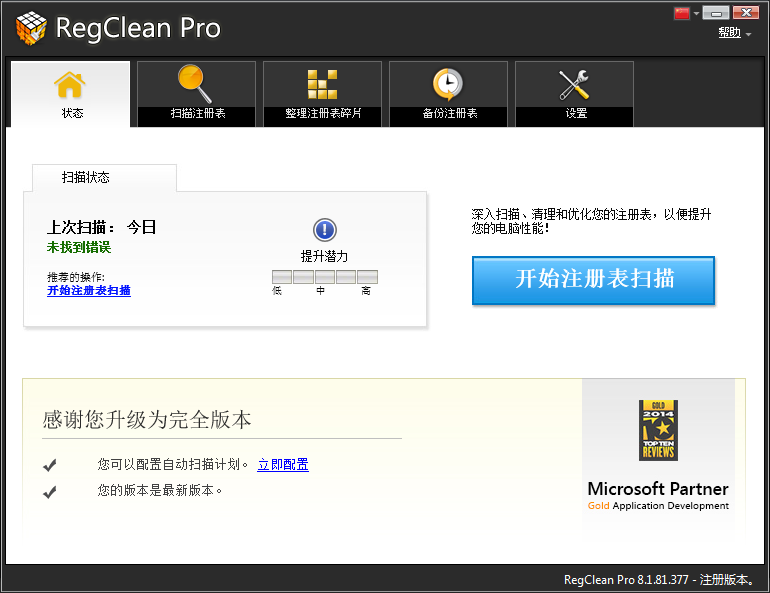
RegClean Pro 界面功能介绍:这个软件的功能特别实用,①注册表的扫描,可以检查也系统相关的错误、也用户相关的错误、com和activex错误、启动和卸载错误,扫面完成可以进行错误项的修复;②可以进行注册表碎片的整理,点击整理后,需要重启电脑,整理会在重新启动时进行,这个时候不要操作或拔掉电源,整理完成后,会自动在重起一次系统;③注册表备份
RegClean Pro 这款软件是收费,但是我急用,就在网上试着找激活码,结果还真的可以用(呵呵…又赚了!),给大家分享一下激活码,我用的是这个:00HU9J-NHCHCP-Y18Z0C-WHP4B4,网上当然还有很多,这个要是激活不了,大家就自己找吧! -
WIN7 64位蓝屏 来源 – WMI事件ID – 10
WIN7 64位蓝屏 来源 – WMI事件ID – 10
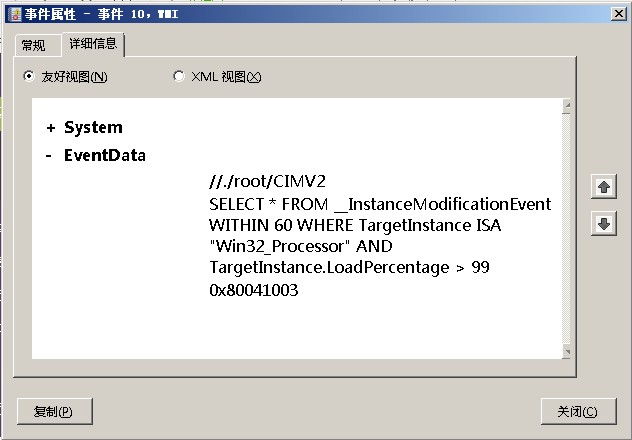
WMI事件ID10 问题描述:
//./root/CIMV2
SELECT * FROM __InstanceModificationEvent WITHIN 60 WHERE TargetInstance ISA “Win32_Processor” AND TargetInstance.LoadPercentage > 99
0x80041003
蓝屏代码是0x0000000f4 -
office 2007 微软官方兼容包下载地址
office 2007 微软官方兼容包下载地址
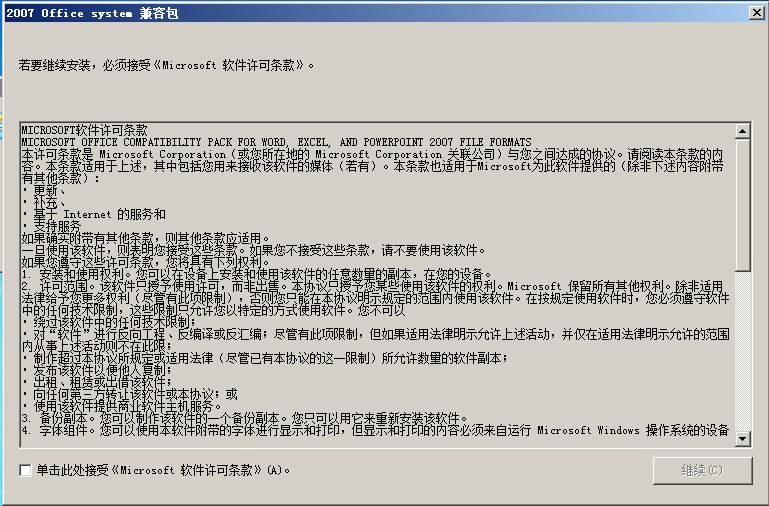
office 2007 兼容包 安装包现在地址:https://download.microsoft.com/download/6/5/6/6568c67b-822d-4c51-bf3f-c6cabb99ec02/FileFormatConverters.exe
安装此下载:
确保您的系统是最新的,即安装了 Microsoft Update 上所有高优先级/必选的更新 (Microsoft Office XP 和 2003 用户必须满足此条件)。
通过 Microsoft Update 安装了所有高优先级/必选的更新之后,请通过单击上面的“下载”按钮并将文件保存到您的硬盘中来下载该兼容包。
双击硬盘中的“FileFormatConverters.exe”程序文件以启动安装程序。
按照屏幕上的说明完成安装。删除此下载:
在 Windows 的“开始”菜单上,单击“控制面板”。
选择“添加/删除程序”。
在当前安装的程序的列表中,选择“2007 Office system 兼容包”,然后单击“删除”或“添加/删除”。 如果出现对话框,请按照说明删除该程序。
单击“是”或“确定”,以确认要删除该程序。 -
微软Windows XP系统停止更新 已经退役
2014-4-8,备受世人熟悉的微软Windows XP系统正式“退休”,该系统自2001年发布以来,截至2014-4-8日已服役13年之久。尽管这之后XP系统仍可以正常运行,但微软方面出于商业考虑等原因,将不再为其提供官方服务支持。据调查,在中国XP的占有率仍在60%以上,对于数亿用户而言,XP停止服役后,他们有可能面临一定的计算机安全风险。
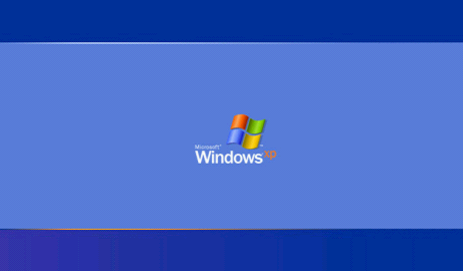
xp系统退役 Windows XP 发展史:
2000年:Windows XP的前身Windows Whistler开始研发。
2001年:10月,微软副总裁Jim Allchin首次展示了Windows XP。同年发行了两个版本:Professional和Home Edition。
2002年:9月25日微软推出Windows XP SP1补丁包,允许消费者与电脑制造商自行移除部分结合在XP中的“中介软件”技术。
2004年:微软花费3亿美元推出XP SP2补丁包。
2005年:微软发布64位的Windows XP客户端和Windows Server 2003 服务器2个系列,支持Intel和AMD的64位桌面处理器。
2007年:1月,Windows Vista发布,随后微软首次提到停止XP发售的计划。
2008年:4月,微软推出XP SP3补丁包,并宣布这是为XP的最后一次升级。同年6月30日,微软停止XP销售。
2009年:4月14日,微软停止Windows XP的技术支持。10月,Windows 7操作系统正式上市。开始替代Windows XP。
2013年:微软宣布Windows XP SP3将于2014年4月8日停止服务。
2014年:4月8日,服役13年的Windows XP正式宣告“退休”。虽然大家对XP系统恋恋不舍,但是考虑到安全问题,还是建议大家使用微软新开放的操作系统。
-
如何显示access中隐藏系统表2007\2010?
Access2007\2010默认设置是不显示隐藏与系统对象的 ,需要查看即需要把隐藏的对象设置显示
Access2007设置”显示隐藏与系统对象”的方法:
单击Access2007左上角圆形按钮→Access选项→当前数据库→导航选项→显示选项→勾选”显示隐藏对象”与”显示系统对象”确认即可
Access2010设置”显示隐藏与系统对象”的方法:
打开Access2010后→单击”文件”→选项→当前数据库→导航选项→显示选项→勾选”显示隐藏对象”与”显示系统对象”确认即可。
如果要取消隐藏,即让隐藏项、系统项不显示,只需要将“隐藏对象”与“系统对象”勾去即可。
-
win10开机启动项管理
win10开机启动项怎么管理,在什么地方进行设置。
①按键盘上的win+r键,调出运行窗口,输入msconfig,进入系统配置。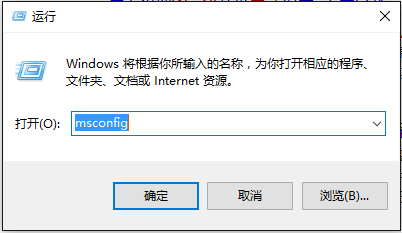
win运行 ②选择启动页签,打开任务管理器,在这里就可以管理开机启动项。
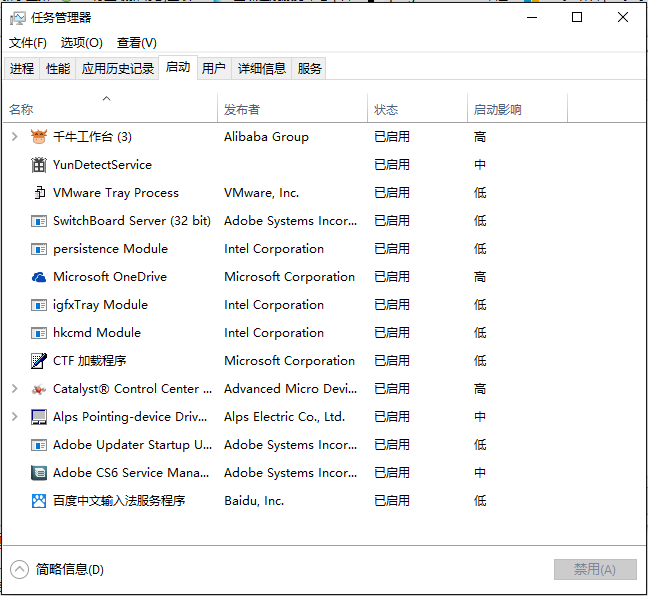
win10开机启动项管理 -
win10安装office2016体验
前段时间自己的电脑换了win10的系统,老版本的office用起来出了问题,为了图方便就安装的wps,结果用了一段时间,总是提示更新,更新就更新吧,每次更新完成,电脑中就被莫名其妙的安装不需要的垃圾软件,每更新一次wps我就要删除一次垃圾软件,真是受够了,今天决定卸载wps,重新安装office,因为没有广告,于是就有里这篇文章。
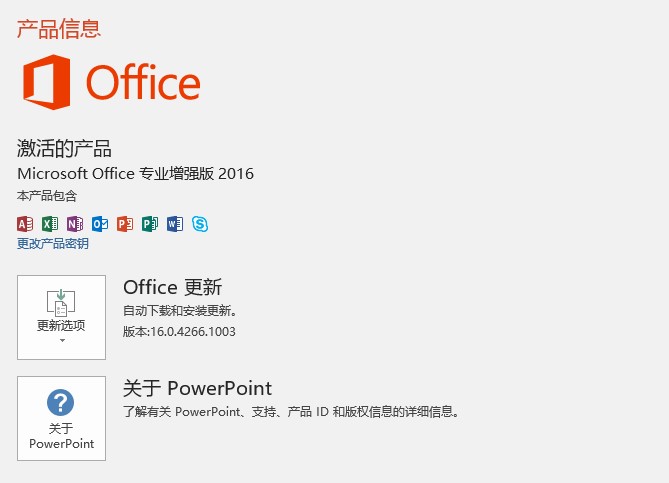
office2016 需要office2016的朋友拿走吧!